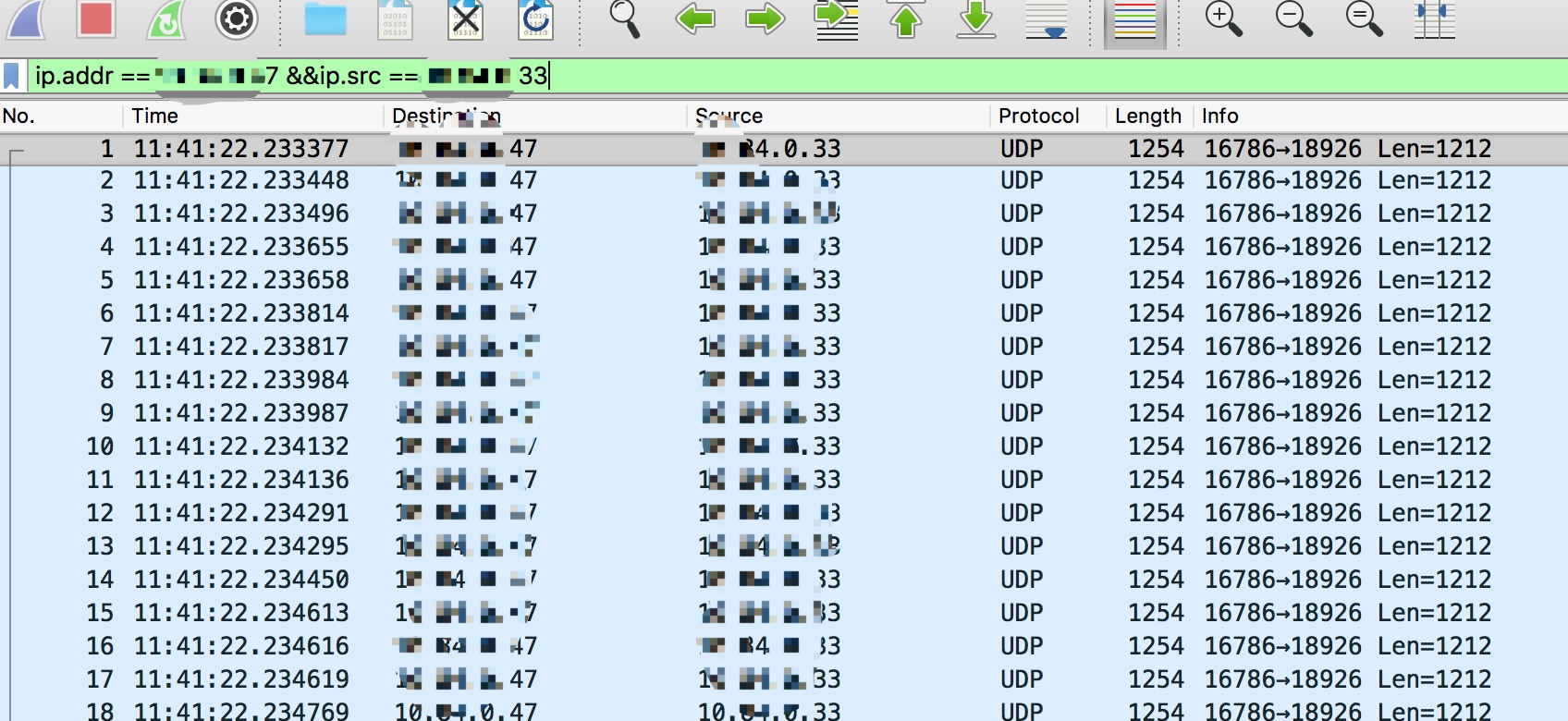
FreeSWITCH支持视频会议功能,我们也在此基础上,开发了一套我们自己的视频会议系统。在使用过程中,有时客户反映部分用户通一个会议中,看到的视频有卡顿,但其他用户观看正常。根据经验,多半为网络丢包,导致部分视频丢失。但是客户通常不承认是线路问题,此时,如何证明呢?抓包!
问题重现,然后在服务器以及客户端同时抓包;
在服务器上通过指令tcpdump -w voice.pcap host xx.xx.xx.33,其中192.168.3.11为FreeSWITCH地址。同理,在客户端抓包。
打开wireshark,导入上述视频包—voice.pcap。在输入框中输入ip.addr == xx.xx.xx.47 &&ip.src == xx.xx.xx.33,此目的是刷选FS到客户端发出去的包,如下图。(切记,选取视频包,视频包大小比音频高)
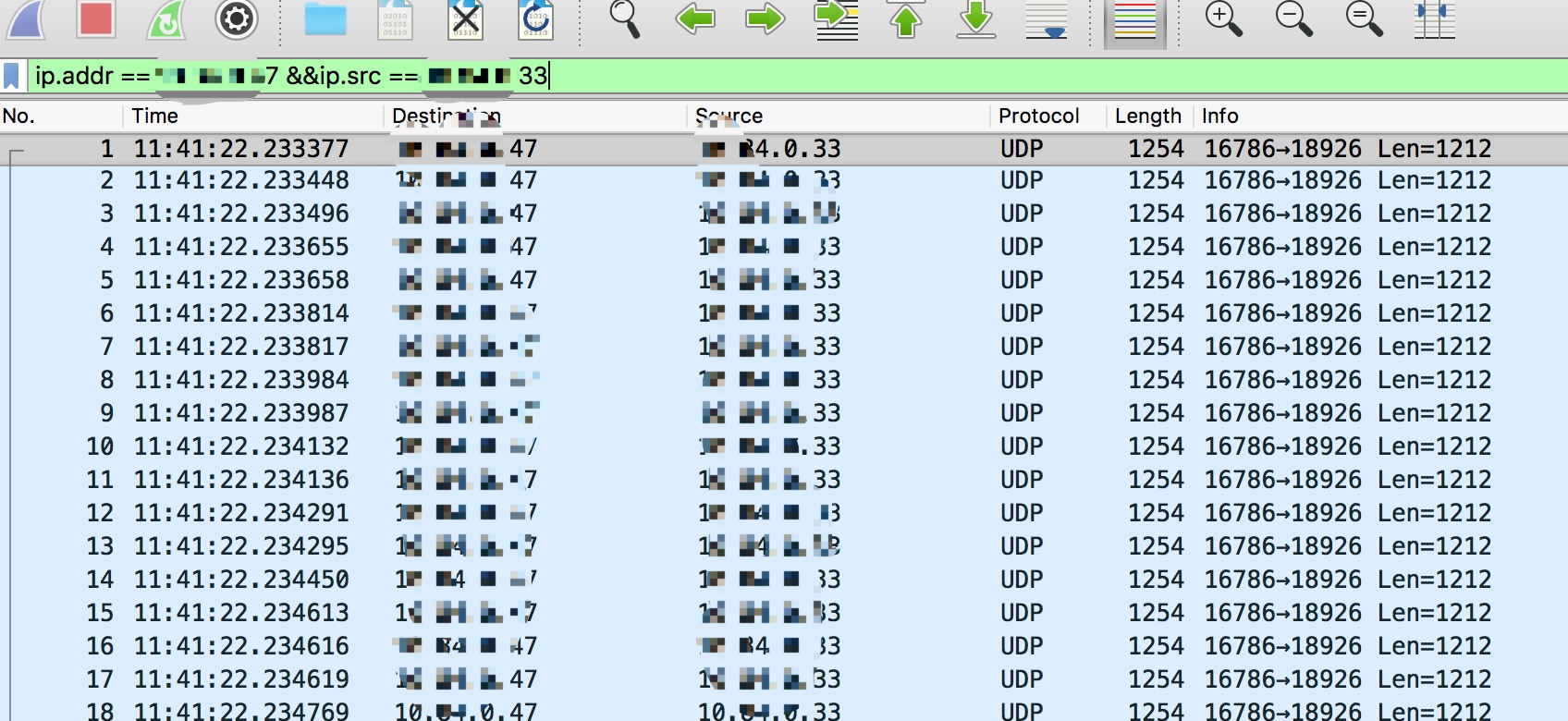
筛选完成后,选择其中一路,点击右键,然后选择解码为RTP,如下图所示:
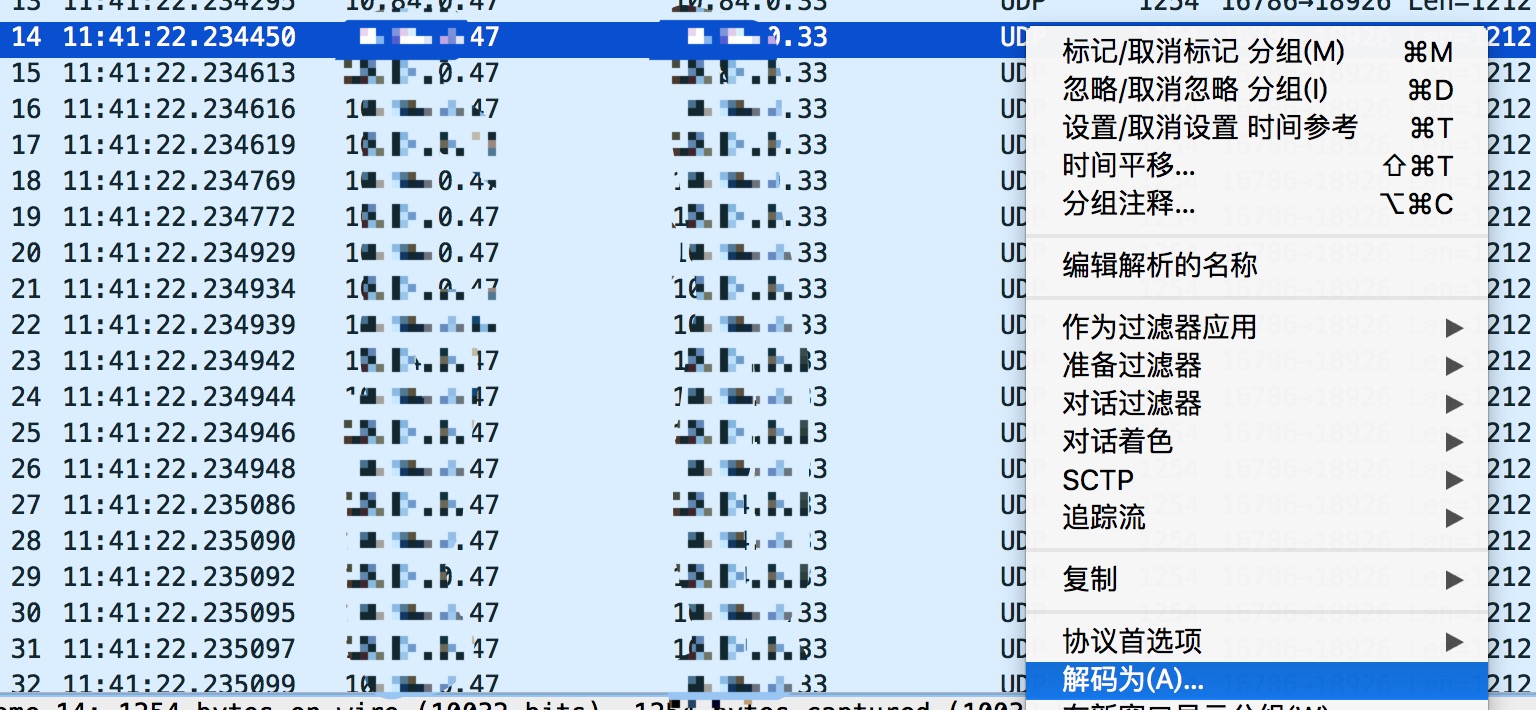
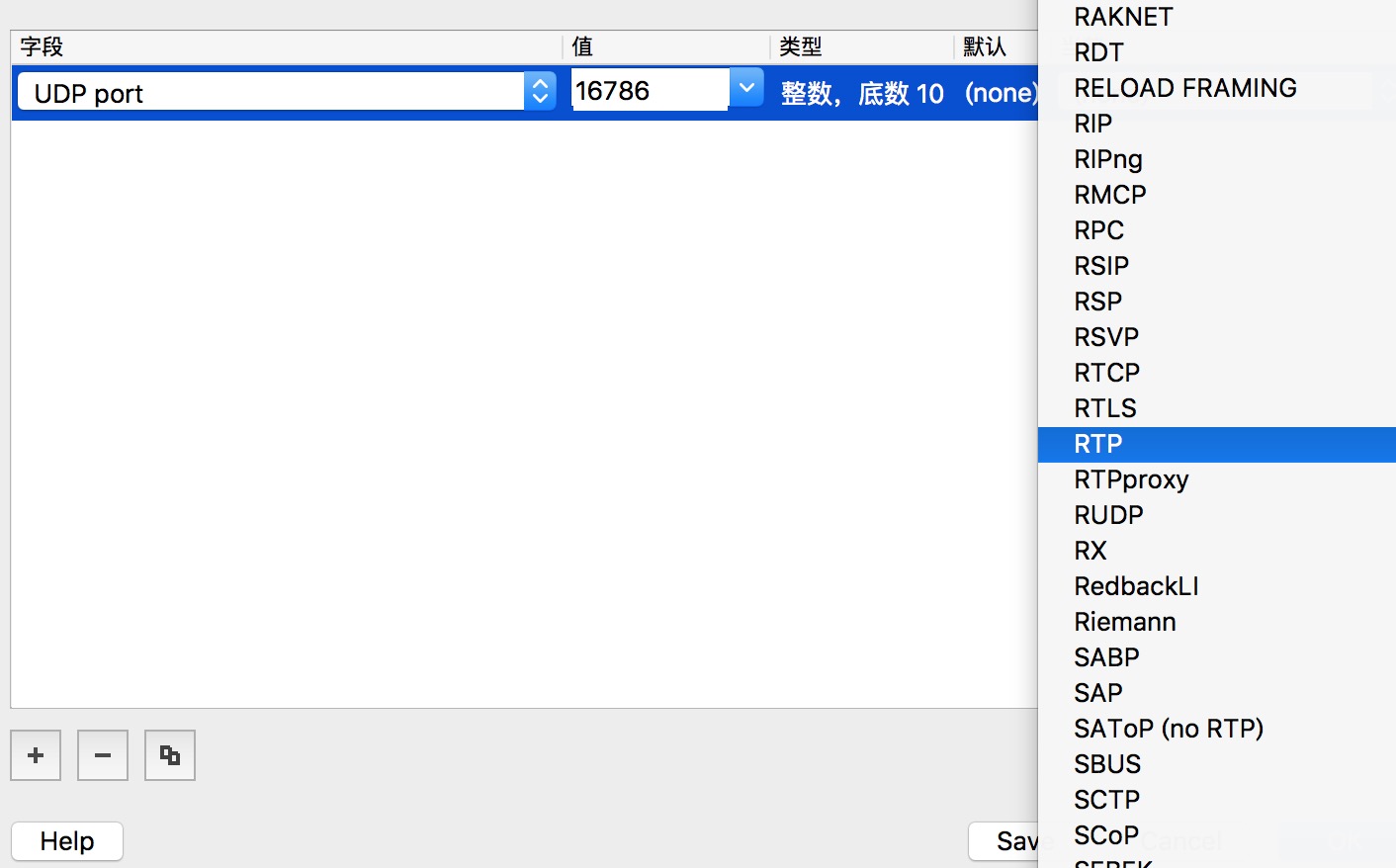

然后选择一路,然后点击右键,选择“协议首选项”,将102设置为H264,保存,并在输入框内输入h264,筛选出H264编码视频流,如下图:

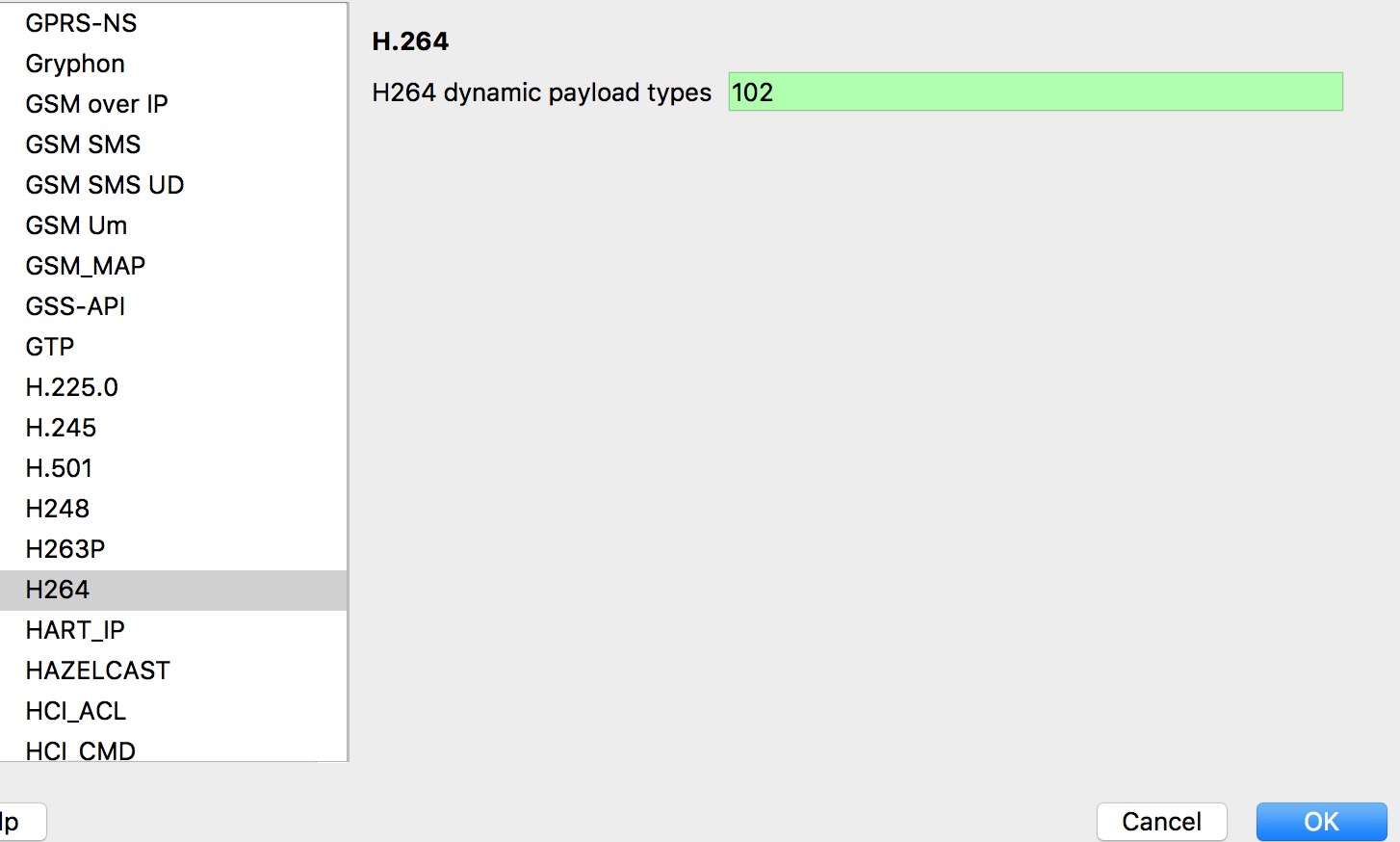

走到这一步,即获取了我们想要的视频流,点击文件,重新命名,如voice2.pcap,保存即可。
下载mod_pcap并编译,进入FS后台执行加载此模块。然后在路由里建立路由如下:
<extension name="play pcap">
<condition field="destination_number" expression="^(888)$">
<action application="answer" data=""/>
<action application="sleep" data="1000"/>
<action application="play_pcap" data="/tmp/voice2.pcap"/>
</condition>
</extension>使用支持视频的SIP客户端,注册账号,拨打888,即可看到抓包播放出的视频。若视频无丢失,说明FS发出去的视频正常。
同理,在客户端抓包,按照上述方法,筛选出同时间段客户端接受的包,然后使用mod_pcap播放视频流。如果视频有丢失,说明,线路上出现了丢包,可以通知客户查看网络状态了。